Android开发教程之创建sdcard详细图解
Android中访问sdcard路径的几种方式

Android中访问sdcard路径的⼏种⽅式以前的Android(4.1之前的版本)中,SDcard路径通过“/sdcard”或者“/mnt/sdcard”来表⽰,⽽在JellyBean(安卓4.1)系统中修改为了"/storage/sdcard0",还会有多个SDcard的情况。
⽬前为了保持和之前代码的兼容,SDcard路径做了Link映射。
为了使代码更加健壮并能兼容以后的Android版本和新设备,安卓4,1后sdcard中会有系统⾃动⽣成的保存特定内容的的⽂件⽬录,从⽽可以使⽤⼀些特定函数来获取对应⽬录。
今天我们就简单介绍⼏种访问SDcard路径的⼏种⽅式:本次演⽰获取的图⽚路径如下:完整路径为“/storage/emulated/0/Download/tianxingjiuge.jpg”下⾯我们通过将本机“/storage/emulated/0/Download/tianxingjiuge.jpg”图⽚加载到APP中ImageView的演⽰来介绍这⼏种加载⽅式:布局⽂件上⽅为⼀个Button,下⽅为imagView,不做过多阐述了,java实现代码如下:1public class MainActivity extends AppCompatActivity {2 ImageView iv;3 @Override4protected void onCreate(Bundle savedInstanceState) {5super.onCreate(savedInstanceState);6 setContentView(yout.activity_main);7 iv= (ImageView) findViewById(R.id.iv);8 }9public void load(View view){10//第⼀种:直接引⽤全部的⽬录(4.1之前使⽤,之后不建议这样⽤)11// Bitmap bm = BitmapFactory.decodeFile("/storage/emulated/0/Download/tianxingjiuge.jpg");12//第⼆种:/storage/emulated/0这⼀段的路径可以⽤Environment.getExternalStorageDirectory()13// Bitmap bm = BitmapFactory.decodeFile(Environment.getExternalStorageDirectory() +14// "/Download/tianxingjiuge.jpg");15//第三种:使⽤Environment.getExternalStoragePublicDirectory(String type)函数调⽤不同类型的⽂件⽬录16 Bitmap bm = BitmapFactory.decodeFile(Environment.getExternalStoragePublicDirectory17 (Environment.DIRECTORY_DOWNLOADS) + "/tianxingjiuge.jpg");18 iv.setImageBitmap(bm);19 }20 }第三种⽅式中使⽤Environment.getExternalStoragePublicDirectory(String type)函数,该函数可以返回特定类型的⽬录,⽬前⽀持如下类型:1 • DIRECTORY_ALARMS //警报铃声2 • DIRECTORY_DCIM //相机拍摄的图⽚和视频3 • DIRECTORY_DOWNLOADS //下载⽂件保存4 • DIRECTORY_MOVIES //电影的保存,⽐如通过google play下载的电影5 • DIRECTORY_MUSIC //⾳乐保存6 • DIRECTORY_NOTIFICATIONS //通知⾳乐保存7 • DIRECTORY_PICTURES //下载的图⽚8 • DIRECTORY_PODCASTS //⽤于保存podcast(博客)的⾳频⽂件9 • DIRECTORY_RINGTONES //保存铃声本次图⽚保存在Download⽬录下,所以使⽤Environment.DIRECTORY_DOWNLOADS。
Android开发教程入门(软件安装流程)

Android开发教程第一部分:安装SDK这里介绍如何安装Android的SDK开发包和配置开发环境。
如果你还没有下载SDK,点击下面的链接开始。
Download the Android SDK系统和软件配置要求要通过Android SDK中提供的代码和工具进行Android应用程序的开发,需要一个合适的用于开发的电脑和合适的开发环境,具体要求如下:支持的开发环境EclipseEclipse 3.2,3.3(Europa)Android开发工具插件(可选)其他的开发环境或者IDEJDK5.0或者JDK6.0(仅有JRE是不够的)安装SDK下载好SDK包后,将zip文件解压缩至合适的地方。
在下文中,我们默认你的SDK安装目录为$SDK_ROOT 你可以选择将$SDK_ROOT/tool s加入到你的路径中1.Linux下,打开文件~/.bash_profile或者~/.bashrc,找到设定PATH环境变量的一行,将$SDK_ROOT/tools的完整路径加入其中。
如果没有找到设定PATH变量的行,你可以自己添加一行:export PATH=${PATH}:<你的$SDK_ROOT/tools的完全路径>2.Mac下,在你的home目录中找到文件.bash_profile,和Linux的一样处理。
如果还没有在机器上设定这个文件,你可以创建一个.ba sh_profile文件。
3.Windows下,右键点击【我的电脑】,选择【属性】,在【高级】页中,点击【环境变量】按键,在弹出的对话框中双击“系统变量”中的变量“Path”,将$SDK/tools的完全路径加入其中。
通过将$SDK/tools加入系统路径,在运行adb和其它一些命令行工具时就不需要键入完全路径名了。
需要注意到是,当你升级了SDK后,如果安装路径有变动的话,不要忘记了更新你的PATH变量的设置,将其指向变动后的路径。
安装Eclipse插件(ADT)如果你选择Eclipse作为Android的开发环境,可以安装一个专门为Android定制的插件:Android Development Tools(ADT),ADT插件集成了对Android工程和工具的支持,它包含了大量功能强大的扩展,使得创建、运行、调试Android程序更简单更快捷。
android系统手机SD卡分区教程

Android系统手机的SD卡分区教程这种方式最适合sd卡中已有数据,想在此基础上不损坏sd卡中原有数据,同时可以增加一个ext分区的情况。
我用一张装有数据的2g的sd卡做实验,这个2g的卡已经是fat32分区,做好了金卡,装有一些数据,准备在这个sd卡上增加一个ext分区,并且不损坏原有的数据。
我们很多同学都是这种情况,已经有一张金卡,并且装有数据和软件,想增加一个ext分区,实现app2sd功能,这时候用这种方法最适合了。
言规正传,开始工作了。
任务:把一张带有数据并且已经是金卡的sd卡,利用它剩余的磁盘空间,分出一个ext文件系统的分区,并且不损坏金卡和卡内数据。
首先取出手机中的sd卡,放入读卡器中,插入电脑中。
(千万不要直接把卡放在手机里,然后usb方式连接至电脑)打开Acronis Disk Director Suite 10中文版分区软件,在视图菜单中,选择手动模式。
大家应该看到了我的sd卡信息。
红色椭圆框内的磁盘信息,2g的卡,fat32分区,装有相应的一些资料和软件菜单栏选择向导,创建分区。
出现如下界面选择磁盘2(我的sd卡),选择下一步。
选择磁盘中有空余空间的分区前面的复选框(我的sd卡中只有一个fat32分区,还有1.5g左右的空余空间,当然是选这一个了),再选下一步。
移动鼠标到滑块上,按住鼠标并拖动鼠标移动,在这个分区的空余空间中选择将要创建的分区大小。
我的sd卡上fat32分区中还有1.5g的空余空间,而我们的ext分区一般选择512m至1024m 之间就可以了,我就选择创建512m的ext分区。
再点下一步。
选择分区类型,一定要选择主分区。
(也就是说这两个分区,fat32分区和ext分区都是主分区),再点下一步在下拉菜单中选择文件系统,当然选择linux认识的ext文件系统,我选择了ext2(ext3应该也可以,我们有试过),再点下一步。
选择是否给创建的分区分配盘符,一定要选择“不,谢谢,我不想赋予一个盘符”,再点下一步。
精通Android游戏开发(将本地PC游戏轻松移植到Android的秘技)ch01

3
1
2
这段代码定义了一个相对布局。在相对布局中,部件(widget)会相对于彼此放置(有时会 重叠) 。在这里,将有一个图像视图填充整个屏幕。这个视图会显示名为 doom.png 的文件作为背 景,这个文件存储在项目的 res/drawable 文件夹中。另外这个图像视图还会接收按键和触控事件。 在屏幕的左下方会显示一个 ID 为 btn_upleft 的图像按钮,它重叠在图像视图上。 需要一个 Android 教程吗? 与 Android 开发有关的概念实在太多,我们不太可能记住有关活动、视图和布局的所有 细节。要想快速得到这些信息,可以求助于一个便捷资源,这就是 Android 教程,下面是网 址: / 还有为 Android 开发人员提供的 “ 终极” 指南, 其中包括最新发布版本、 下载包、 SDK Quick Start、版本说明、本地开发工具和早期版本,这个指南可以在以下地址找到: /sdk/1.6_r1/index.html 在本书中(特别是讨论本地代码的章节) ,我大量使用了 Android SDK 命令工具来完成系统 管理任务。因此,你还要清楚地了解这些工具,特别是 Android 调试桥(Android Debug Bridge, ADB) 。应当知道如何完成以下工作。
$ adb push <LOCAL_FILE> <DEVICE_FILE> $ adb pull <DEVICE_FILE> <LOCAL_FILE>
说明 运行有关命令来创建SD卡文件、连接到模拟器或者上传和提取文件之前,一定要确保将 SDK_HOME/tools目录增加到系统变量PATH中。
1.1.2
提示 如果需要复习 Linux 和 shell 脚本的知识,可以查阅 Ashley J.S Mills 编写的教程: http:// /documentation/tutorials/docsystem/build/tutorials/unixscripting/unixscripting.html。
android-数据存储之外部file存储(sdcard)

android-数据存储之外部file存储(sdcard)⼀、基础概要 1、说明: 1>应⽤程序运⾏⽤到的数据⽂件可以保存到sd卡中 2>⽂件类型:任意 3>数据保存路径: 路径1:/storage/sdcard/Android/data/packageName/files 其它应⽤可以访问,应⽤卸载时删除 路径2:/storage/sdcard/xxx/ (表⽰⾃⼰创建的⽂件--xxx) 其它应⽤可以访问,应⽤卸载时不会被删除 2、相关API Environment 操作sd卡⼯具类: ---得到sd卡状态:Environment.getExternalStorageState() sd卡可读写的挂载状态值:Environment.MEDIA_MOUNTED ---得到sd卡路径:Environment.getExternalStorageDirectory() context.getExternalFilesDir(): ---得到 /mnt/sdcard/Android/data/package_name/files/xxx.txt 操作sd卡的权限: ---android.permission.WRITE_EXTERNAL_STORAGE 属于写的权限,但加上后也可读。
⼆、开发步骤(路径1)1、写数据 1>判断sd卡状态,如果是挂载的状态继续 2>获取输⼊⽂件名/内容 3>得到指定⽂件的OutputStream: .得到sd卡下的files路径 .组成完整路径 .创建FileOutputStream 4>写数据if (Environment.getExternalStorageState().equals(Environment.MEDIA_MOUNTED)) {String fileName="xrk";String fileContent="我不是向⽇葵";String filesPath=getExternalFilesDir(null).getAbsolutePath();String filePath=filesPath+"/"+fileName;FileOutputStream fos=new FileOutputStream(filePath);fos.write(fileContent.getBytes("utf-8"));fos.close();Toast.makeText(MainActivity.this, "保存成功", Toast.LENGTH_SHORT).show();}else{Toast.makeText(MainActivity.this, "保存是啊⽐", Toast.LENGTH_SHORT).show();}2、读数据:if (Environment.getExternalStorageState().equals(Environment.MEDIA_MOUNTED)) {String fileName="xrk";String filesPath=getExternalFilesDir(null).getAbsolutePath();System.out.println("iueiudshcs"+filesPath);String filePath=filesPath+"/"+fileName;FileInputStream fis=new FileInputStream(filePath);ByteArrayOutputStream baos=new ByteArrayOutputStream();byte[] buffer=new byte[1024];int len=-1;while((len=fis.read(buffer))!=-1){baos.write(buffer, 0, len);}String content=baos.toString();Toast.makeText(MainActivity.this, "读取成功"+content, Toast.LENGTH_SHORT).show(); }else{Toast.makeText(MainActivity.this, "读取失败", Toast.LENGTH_SHORT).show();}三、开发步骤(路径2) 1、写数据if (Environment.getExternalStorageState().equals(Environment.MEDIA_MOUNTED)) {String fileName="谢荣康.txt";String fileContent="我不是向⽇葵";//得到指定⽂件的输出流String sdPath=Environment.getExternalStorageDirectory().getAbsolutePath();File file=new File(sdPath+"/atguigu");if (!file.exists()) {file.mkdirs();//创建⽂件夹}String filePath=sdPath+"/atguigu/"+fileName;String filesPath=getExternalFilesDir(null).getAbsolutePath();System.out.println("iueiudshcs"+filesPath);FileOutputStream fos=new FileOutputStream(filePath);fos.write(fileContent.getBytes("utf-8"));fos.close();Toast.makeText(MainActivity.this, "保存成功", Toast.LENGTH_SHORT).show();}else{Toast.makeText(MainActivity.this, "保存是啊⽐", Toast.LENGTH_SHORT).show();} 2、读数据:if (Environment.getExternalStorageState().equals(Environment.MEDIA_MOUNTED)) {String fileName="谢荣康.txt";String sdPath=Environment.getExternalStorageDirectory().getAbsolutePath();String filePath=sdPath+"/atguigu/"+fileName;FileInputStream fis=new FileInputStream(filePath);ByteArrayOutputStream baos=new ByteArrayOutputStream();byte[] buffer=new byte[1024];int len=-1;while((len=fis.read(buffer))!=-1){baos.write(buffer, 0, len);}String content=baos.toString();fis.close();Toast.makeText(MainActivity.this, "读取成功"+content, Toast.LENGTH_SHORT).show(); }else{Toast.makeText(MainActivity.this, "读取失败", Toast.LENGTH_SHORT).show();。
Android8.0读取内部和外部存储以及外置SDcard的方法
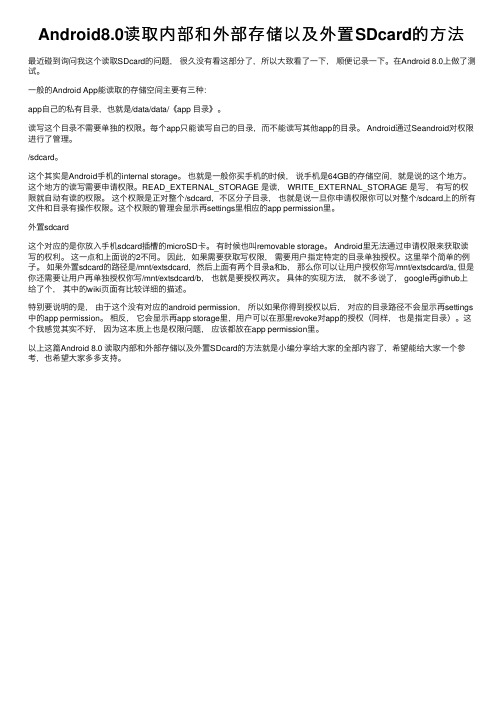
Android8.0读取内部和外部存储以及外置SDcard的⽅法最近碰到询问我这个读取SDcard的问题,很久没有看这部分了,所以⼤致看了⼀下,顺便记录⼀下。
在Android 8.0上做了测试。
⼀般的Android App能读取的存储空间主要有三种:app⾃⼰的私有⽬录,也就是/data/data/《app ⽬录》。
读写这个⽬录不需要单独的权限。
每个app只能读写⾃⼰的⽬录,⽽不能读写其他app的⽬录。
Android通过Seandroid对权限进⾏了管理。
/sdcard。
这个其实是Android⼿机的internal storage。
也就是⼀般你买⼿机的时候,说⼿机是64GB的存储空间,就是说的这个地⽅。
这个地⽅的读写需要申请权限。
READ_EXTERNAL_STORAGE 是读, WRITE_EXTERNAL_STORAGE 是写,有写的权限就⾃动有读的权限。
这个权限是正对整个/sdcard,不区分⼦⽬录,也就是说⼀旦你申请权限你可以对整个/sdcard上的所有⽂件和⽬录有操作权限。
这个权限的管理会显⽰再settings⾥相应的app permission⾥。
外置sdcard这个对应的是你放⼊⼿机sdcard插槽的microSD卡。
有时候也叫removable storage。
Android⾥⽆法通过申请权限来获取读写的权利。
这⼀点和上⾯说的2不同。
因此,如果需要获取写权限,需要⽤户指定特定的⽬录单独授权。
这⾥举个简单的例⼦。
如果外置sdcard的路径是/mnt/extsdcard,然后上⾯有两个⽬录a和b,那么你可以让⽤户授权你写/mnt/extsdcard/a, 但是你还需要让⽤户再单独授权你写/mnt/extsdcard/b,也就是要授权两次。
具体的实现⽅法,就不多说了, google再github上给了个,其中的wiki页⾯有⽐较详细的描述。
特别要说明的是,由于这个没有对应的android permission,所以如果你得到授权以后,对应的⽬录路径不会显⽰再settings 中的app permission。
Android Studio开发安装图解教程
昨天Google I/O开发者大会上宣布,Android Studio 1.0的前瞻版发布了,今早马上下载尝下鲜。
下载地址如下:https:///sdk/installing/studio.html很显然的IntelliJ IDEA的样貌,下面是一些截图:选择了“New Project”给工程和包起个名字创建自定义图标选择工程类型给工程定个名字开始创建。
向导基本上和Eclipse差不多。
不过这个创建过程可比Eclipse上长的多。
主要是因为从gradle上下载。
工程的结构和Eclipse上的不同,src下分为java和res可以直接选择ADT中配置好的Emulators运行还是在已有的Emulator上。
下面是导入的界面:选择一个工程然后是询问从哪里导入然后是设定名字和路径选择库选择工程模块选择库java的android的但是有两个jar文件没找到——前瞻版里没有这个文件,只好找以前安装的包里的同名文件询问AndroidManifest.xml文件询问是否加入Git工程结构,和Eclipse上的一样。
模拟器半天没起来,用Eclipse启动了模拟器,Android Studio的DDMS又找不到设备,然后重新尝试,又起来了。
DDMS的样子,和Eclipse上的一样。
发布仍然不成功:下面是控制台Log。
Waiting for device."/Applications/Android Studio.app/sdk/tools/emulator" -avd Nexus -netspeed full -netdelay noneWARNING: Data partition already in use. Changes will not persist!WARNING: SD Card image already in use:/Users/stephenwang/.android/avd/Nexus.avd/sdcard.imgWARNING: Cache partition already in use. Changes will not persist!emulator: emulator window was out of view and was recenteredDevice connected: emulator-5556Device is online: emulator-5556Target device: emulator-5556 (Nexus)Uploading filelocal path:/development/workspace/KingOfAir/out/production/KingOfAir/KingOfAir.apk remote path: /data/local/tmp/com.octrois.koaInstalling com.octrois.koaDEVICE SHELL COMMAND: pm install -r "/data/local/tmp/com.octrois.koa" Device is not ready. Waiting for 20 sec.DEVICE SHELL COMMAND: pm install -r "/data/local/tmp/com.octrois.koa" Device is not ready. Waiting for 20 sec.终于起来了,就是一个字:慢!。
androidadbshell命令大全
androidadbshell命令⼤全1. 显⽰系统中全部Android平台:android list targets2. 显⽰系统中全部AVD(模拟器):android list avd3. 创建AVD(模拟器):android create avd --name 名称 --target 平台编号4. 启动模拟器:emulator -avd 名称 -sdcard ~/名称.img (-skin 1280x800)5. 删除AVD(模拟器):android delete avd --name 名称6. 创建SDCard:mksdcard 1024M ~/名称.img7. AVD(模拟器)所在位置:Linux(~/.android/avd) Windows(C:\Documents and Settings\Administrator\.android\avd) 8. 启动DDMS:ddms9. 显⽰当前运⾏的全部模拟器:adb devices10. 对某⼀模拟器执⾏命令:abd -s 模拟器编号命令11. 安装应⽤程序:adb install -r 应⽤程序.apk12. 获取模拟器中的⽂件:adb pull <remote> <local>13. 向模拟器中写⽂件:adb push <local> <remote>14. 进⼊模拟器的shell模式:adb shell15. 启动SDK,⽂档,实例下载管理器:android16. 缷载apk包:adb shellcd data/apprm apk包exitadb uninstall apk包的主包名adb install -r apk包17. 查看adb命令帮助信息:adb help18. 在命令⾏中查看LOG信息:adb logcat -s 标签名19. adb shell后⾯跟的命令主要来⾃:源码\system\core\toolbox⽬录和源码\frameworks\base\cmds⽬录。
安卓开发教程创建文件夹和文件
android创建文件夹和文件这几天做一个功能需要在手机上创建一个文件夹,然后往里面存储一些文件,首先得考虑用户有没有sdcard,如果有就在sdcard上创建一个指定的文件夹,如果没有则在你的工程所在的目录“/data/data/你的包名”下创建文件夹。
用到的方法是:首先判断sdcard是否插入String status = Environment.getExternalStorageState();if (status.equals(Environment.MEDIA_MOUNTED)) {return true;} else {return false;}然后根据是否插入状态指定目录if (SdcardHelper.isHasSdcard()) {sDir = SDCARD_DIR;} else {sDir = NOSDCARD_DIR;}然后是创建文件夹File destDir = new File(sDir);if (!destDir.exists()) {destDir.mkdirs();}问题是:刚开始我的文件夹的目录是按照windows方式的例如"\sdcard\tempdir"结果运行后也不报错但是怎么也创建不了文件夹,后面想到应该是按linux格式的目录,改为"/sdcard/tempdir"后即可成功创建。
因为之前创建文件都是按照windows方式例如"\sdcard\test.txt"调用new File("\\sdcard\\test.txt").createNewFile();创建而且可以成功,所以目录就没考虑。
经验证创建文件夹使用windows或者linux的目录结构都可以,而目录的话必须用linux 的格式。
最后我看网上说要加入以下权限:<!--往sdcard中写入数据的权限 --><uses-permissionAndroid:name="android.permission.WRITE_EXTERNAL_STORAGE"></uses-permission><!--在sdcard中创建/删除文件的权限 --><uses-permissionandroid:name="android.permission.MOUNT_UNMOUNT_FILESYSTEMS"></uses-permission>When you are old and grey and full of sleep,And nodding by the fire, take down this book,And slowly read, and dream of the soft lookYour eyes had once, and of their shadows deep; How many loved your moments of glad grace, And loved your beauty with love false or true,But one man loved the pilgrim soul in you,And loved the sorrows of your changing face; And bending down beside the glowing bars, Murmur, a little sadly, how love fledAnd paced upon the mountains overheadAnd hid his face amid a crowd of stars.The furthest distance in the worldIs not between life and deathBut when I stand in front of youYet you don't know thatI love you.The furthest distance in the worldIs not when I stand in front of youYet you can't see my loveBut when undoubtedly knowing the love from bothYet cannot be together.The furthest distance in the worldIs not being apart while being in loveBut when I plainly cannot resist the yearningYet pretending you have never been in my heart. The furthest distance in the worldIs not struggling against the tidesBut using one's indifferent heartTo dig an uncrossable riverFor the one who loves you.。
VM虚拟机安装Android 2.2和设置虚拟SD卡
事先需要准备的程序有VM虚拟机,android-x86-2.2-generic.iso,搜索下载即可,就不再多说了。
首先新建立虚拟机。
打开VM后点文件-新建-虚拟计-标准,安装盘镜像文件选择下载好的android-x86-2.2-generic.iso,下一步出现下面的窗口。
系统选择为其他,版本为FreeBSD,然后下一步选择虚拟机的位置,选择虚拟机的硬盘大小,这不并不需要太大,有几G就可以了。
一般来说,这些默认的硬件足够了,点击完成后,开机就会出现下面这个界面了,因为是安装在硬盘,所以选择第五个。
(新手须知,是用方向键选择的)
选择好第五个后,按回车,就会进入下面这个界面
选择第一个,按回车,进入了下面的界面,选择[NEW],新建分区
选[PRIMARY]建立主分区,按回车继续
设置分区大小。
[Write]回车
继续回车,要求输入"yes" or " no" 输入yes,按回车继续
选择[Quit]退出
退出的界面选择第一个,按回车
选择ext3 按回车
警告语,不用管它,继续回车
然后出现格式化的进度条
格式化后出现这个界面,按回车就行了选择yes回车确定
进度完成后,出现了三个选项,选择第二个,新建SD卡,这样就有内存下载软件来玩了
选择内存卡的大小,最大2047MB
继续回车吧
Reboot重启。
第一个图标比较大,我选第二个。
- 1、下载文档前请自行甄别文档内容的完整性,平台不提供额外的编辑、内容补充、找答案等附加服务。
- 2、"仅部分预览"的文档,不可在线预览部分如存在完整性等问题,可反馈申请退款(可完整预览的文档不适用该条件!)。
- 3、如文档侵犯您的权益,请联系客服反馈,我们会尽快为您处理(人工客服工作时间:9:00-18:30)。
Android创建 创建sdcard步骤二、激活 :emulator -avd my_android1.5 -sdcard F:\mysdcard.img
我在命令行输入激活不了,不知为什 么!待解决! • emulator: ERROR: the user data image is used by another emulator. aborting • 2.如果在开发环境(Eclipse)中,可以 在Run Configuration对话框中设置启动参数
引言
• Android应用广泛,应用方式灵活,可 以在模拟器中进行相应修改实现许多特定 的功能需求。我们在这里就先来了解一下 Android创建sdcard的具体方法,从中感受一 下这一操作系统的相关特性。
Android创建 创建sdcard步骤一、cmd进入 步骤一、 进入tools目录输入 目录输入mksdcard -l mycard 创建 步骤一 进入 目录输入 100M F:\mysdcard.img
• 5. mksdcard命令不会自动建立不存在的目录, 因此,在执行上面命令之前,要先在当前 目录中建立一个card目录。 • 6. mksdcard命令是按实际大小生成的 sdcard虚拟文件。也就是说,生成256M的 虚拟文件的尺寸就是256M,如果生成较大 的虚拟文件,要看看自己的硬盘空间够不 够哦!
Android开发教程之创建sdcard详细 图解
引言 Android创建 创建sdcard步骤一、cmd进入 步骤一、 进入tools 创建 步骤一 进入 目 录 输 入 mksdcard -l mycard 100M F:\mysdcard.img Android创建 创建sdcard步骤二、激活 步骤二、 创建 步骤二 激活sdcard Android创建 创建sdcard步骤三、 sdcard中加入 步骤三、 创建 步骤三 中加入 内容
•
1. mycard命令可以使用三种尺寸:字节、K和M。 如果只使用数字,表示字节。后面还可以跟K,如 262144K,也表示256M。 • 2. mycard建立的虚拟文件最小为8M,也就是说, 模拟器只支持大于8M的虚拟文件。 • 3. -l命令行参数表示虚拟磁盘的卷标,可以没 有该参数。 • 4. 虚拟文件的扩展名可以是任意的,如 mycard.abc。 •
• 或者在Preferences-->Android-->Launch加入
Android创建 创建sdcard步骤三、sdcard中 步骤三、 创建 步骤三 中 加入内容
• F:\android-sdk-windows-1.5_r3\tools>adb push E:\Xunlei\give.mp3 /sdcard/give.mp3
